실수로 삭제, 시스템 오류 또는 기기 손상으로 인한 데이터 손실을 방지하려면 Android 기기를 백업하는 것이 필수적입니다. Windows 및 macOS 사용자는 다양한 전용 백업 도구를 사용할 수 있지만, Linux 사용자는 호환성 문제로 인해 제한에 직면하는 경우가 많습니다.
하지만 Linux를 사용하여 Android 백업하는 효과적인 방법이 여전히 있습니다. 이 글에서는 기본 Linux 솔루션을 사용하여 백업하는 방법을 살펴보고, 다른 시스템을 사용해도 괜찮을 경우를 대비하여 Windows / Mac 용 두 가지 신뢰할 수 있는 타사 도구를 소개합니다.

Linux는 Windows 나 macOS만큼 다양한 Android 백업 도구를 제공하지 않지만, 여러 명령줄 솔루션을 사용하여 Android 기기를 백업할 수 있습니다. ADB는 Google에서 제공하는 명령줄 도구로, USB를 통해 Android 기기와 통신할 수 있도록 지원합니다. ADB를 사용하여 앱과 데이터를 백업할 수 있습니다.
Linux에서는 어떻게 백업하나요?
1단계. 이 백업 방법을 활용하려면 Linux용 Android ADB를 설치해야 합니다. ADB는 노트북이나 데스크톱에서 Android 기기에 연결하여 특정 명령을 전송하는 데 사용되는 도구입니다. ADB는 다양한 용도로 활용할 수 있는 필수적인 도구로 여겨집니다. 이러한 이유로 많은 사람들이 ADB를 "명령 센터"라고 부르고 있습니다.
2단계. 설치가 완료되면 UBUNTU의 경우 #apt-get install android-tools-adb 명령을 실행하고, FEDORA의 경우 #yum install android-tools 명령을 실행합니다. 모든 명령이 정확하게 입력되었는지 다시 한번 확인하는 것이 중요합니다. 이를 확인하지 않으면 백업 프로세스가 지연되어 문제가 발생할 수 있습니다.
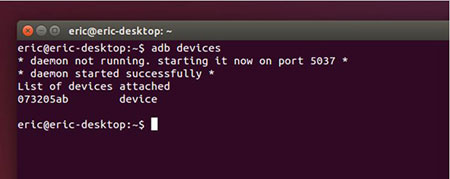
3단계. 이제 목록의 첫 번째 선택 항목인 "USB 디버깅" 옵션이 표시됩니다. 이 옵션을 선택하세요. 이 옵션 아래에는 다른 옵션들이 있지만, 당분간은 체크하지 않는 것이 좋습니다.
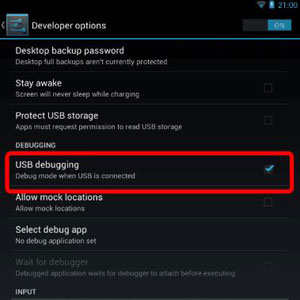
4단계. 백업을 실행하려면 $ adb backup -f SH25TW500611-phone-backup.adb -apk –all 명령을 실행해야 합니다. 이 단계를 수행한 후에는 기기 잠금을 해제하고 실행된 작업을 확인해야 합니다.
5단계. 연결된 PC로 전체 데이터 백업이 요청되었다는 메시지가 화면에 표시됩니다. 그런 다음 백업 허용 여부를 묻습니다. 잠금 코드가 있는 경우, 기기 암호화 비밀번호를 입력하라는 메시지가 표시됩니다. 이 비밀번호는 백업 아카이브 암호화에도 사용됩니다. 코드 입력 여부와 관계없이 "내 데이터 백업"을 클릭하십시오. 이 버튼은 마지막으로 클릭해야 하는 버튼입니다.
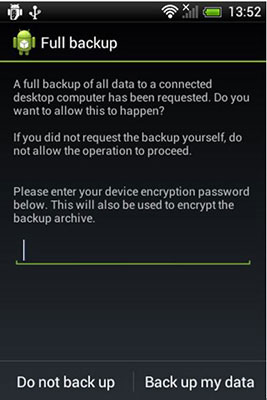
6단계. 전체 백업이 시작되면 이제 프로세스가 완전히 완료될 때까지 기다리세요. 백업은 적절한 시간에 진행되므로, 이 방법을 사용하면 기다리는 동안 절박함을 느끼지 않아도 됩니다. 기기가 백업 프로세스를 완료할 때까지 기다리세요. 어떤 식으로든 기기를 건드리지 마세요. 그렇지 않으면 백업이 지연될 수 있습니다. 이것이 전부입니다.
Windows 또는 Mac 시스템을 사용하여 Android 백업하는 데 관심이 있다면, 타사 도구를 사용하면 훨씬 더 사용자 친화적이고 포괄적인 환경을 구축할 수 있습니다. Coolmuster 에서 제공하는 두 가지 신뢰할 수 있는 솔루션을 소개합니다.
Coolmuster Android Backup Manager Android 기기의 모든 것을 클릭 한 번으로 컴퓨터로 백업 하려는 사용자를 위해 설계되었습니다. 연락처, 메시지, 통화 기록, 사진, 비디오, 음악, 앱 등을 지원합니다.
Android 백업 관리자의 주요 기능:
이 도구를 다운로드하여 사용해 보세요.
Android Backup Manager를 사용하여 Android 컴퓨터에 백업하는 방법:
01. 컴퓨터에 Android Backup Manager를 다운로드하여 실행한 후, USB 케이블을 통해 Android 휴대폰을 컴퓨터에 연결합니다. 화면의 안내에 따라 소프트웨어가 Android 휴대폰을 인식하도록 합니다.

02 "백업" 버튼을 클릭하고 백업할 항목을 선택한 후, PC에서 백업 파일을 저장할 위치를 설정하세요. 선택 후 "백업" 버튼을 클릭하여 Android 휴대폰을 백업하세요.

아직 어떻게 작동하는지 모르시겠어요? 이 비디오 튜토리얼을 통해 단계별로 안내해 드리겠습니다.
Coolmuster Android Assistant 사용하면 컴퓨터에서 Android 데이터를 완벽하게 관리할 수 있습니다. 선택적으로 백업 및 복원하고, 데이터를 읽을 수 있는 형식으로 내보내고, 연락처, 메시지 등을 관리할 수 있습니다.
Android Assistant의 주요 기능:
Android Assistant를 사용하여 Android 컴퓨터에 백업하는 방법:
01 Android Assistant를 다운로드하여 컴퓨터에 설치하세요.
02. 앱을 실행하고 USB 케이블을 통해 Android 휴대폰을 컴퓨터에 연결하세요. 먼저 휴대폰에서 USB 디버깅을 활성화했는지 확인하세요.

03 화면 상단 메뉴에서 "슈퍼 툴킷"을 클릭하세요. 새 창에서 "백업" 옵션을 선택하면 모든 휴대폰 콘텐츠가 목록에 표시됩니다. 백업할 데이터 항목을 확인할 수 있습니다.

04 데이터 탭을 선택한 후 "백업" 버튼을 직접 클릭하면 선택한 모든 파일이 컴퓨터로 완전히 전송됩니다.
물론, 특정한 문자 메시지, 연락처 및 기타 데이터만 컴퓨터에 백업 할 수도 있습니다. 연결에 성공한 후 "내 기기"로 이동하여 백업하려는 데이터를 선택한 다음 "내보내기"를 클릭합니다.

Linux 사용자는 그래픽 기반 Android 백업 도구를 많이 사용하지 못할 수 있지만, ADB와 같은 솔루션은 여전히 데이터를 보호하는 강력한 방법을 제공합니다. 더욱 세련되고 사용자 친화적인 환경을 원한다면 Coolmuster Android Backup Manager 와 Coolmuster Android Assistant ( Windows 또는 Mac 용)와 같은 도구를 고려해 볼 만한 완벽한 백업 솔루션을 제공합니다.
귀하의 필요에 가장 적합한 방법을 선택하면 더 이상 Android 데이터를 잃을 걱정을 하지 않아도 됩니다.
관련 기사:
루트 없는 최고 등급의 Android 백업 솔루션에 대한 상세 분석
[간단한 단계] 화면이 깨진 Android 휴대폰을 백업하는 방법?





